„Linus“ yra neįtikėtinas atvirojo kodo pasiekimasprograminę įrangą, tačiau visi jos vartotojai žino, kiek skauda, jei programinė įranga veikia. Taip yra todėl, kad operacinė sistema buvo pamiršta daugelio kūrėjų, kurie mieliau nukreipia savo pastangas į plačiau naudojamas (taigi ir pelningesnes) platformas, tokias kaip „Windows“ ir „MacOS“.
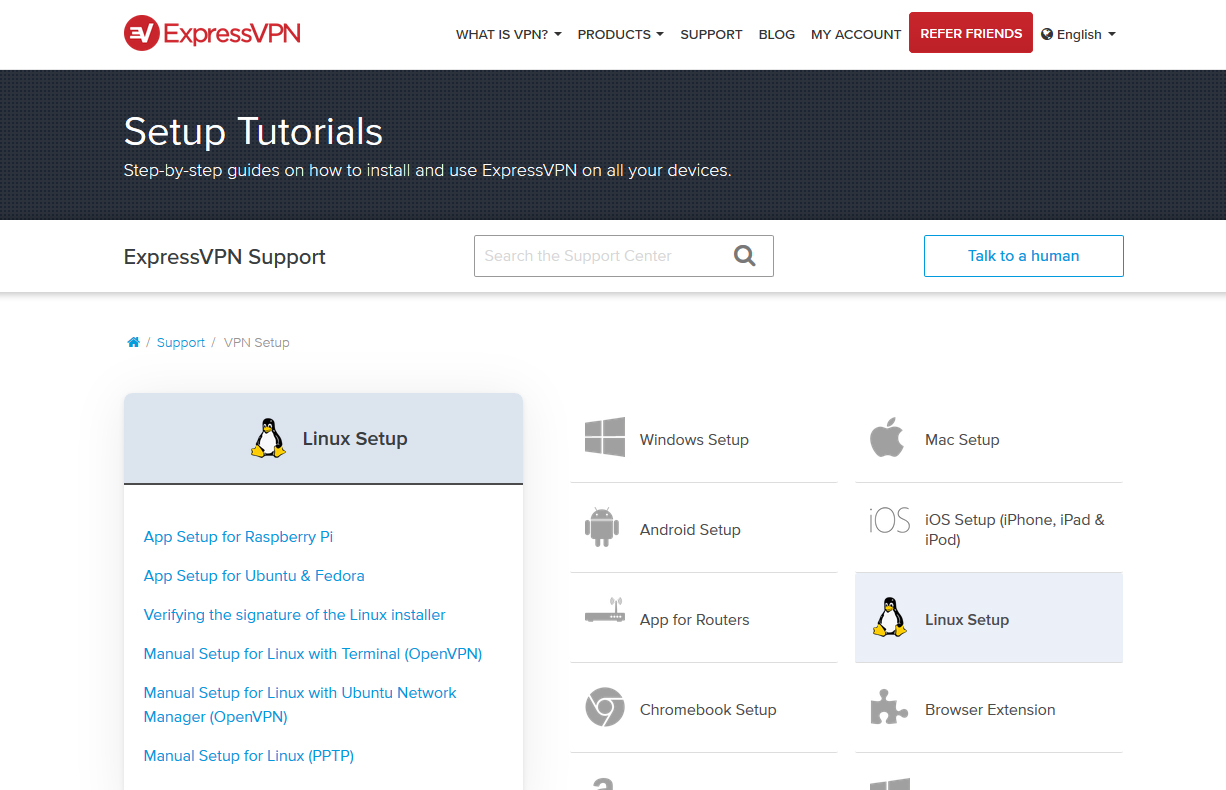
Laimei, taip nėra „ExpressVPN“ atveju. Skirtingai nei kai kurie VPN teikėjai, „ExpressVPN“ palaiko „Linux“ ir palaikymo puslapiuose turi išsamų skyrių apie programinės įrangos diegimą „Linux“ sistemoje. Norėdami padėti išspręsti šią užduotį, pakalbėsime apie tai, kodėl „Linux“ vartotojams gali prireikti VPN, tada parodysime žingsnis po žingsnio instrukcijas, kaip įdiegti ir naudoti „ExpressVPN“, skirta „Linux“.
Kaip gauti nemokamą VPN 30 dienų
Jei, pavyzdžiui, keliaujant trumpam jums reikia VPT, galite nemokamai gauti mūsų geriausiai vertinamą VPN. „ExpressVPN“ apima 30 dienų pinigų grąžinimo garantiją. Turėsite mokėti už prenumeratą, tai faktas, bet tai leidžia pilną prieigą 30 dienų ir tada atšauksite visą grąžinimą. Jų atšaukimo politika, į kurią nekildavo jokių klausimų, laikosi savo vardo.
„ExpressVPN“: specialus „Linux“ pasiūlymas
Jei esate „Linux“ vartotojas ir norite išbandyti „ExpressVPN“, tada turime specialų pasiūlymą dėl prenumeratų, kurias norėsite patikrinti:

„ExpressVPN“ yra VPN, populiarus tarp rimtųinterneto vartotojų dėl greičio, saugumo ir lankstumo derinio. Galimos jungtys yra labai greitos ir puikiai tinka, jei naršote internete, srautiniu būdu perduodate aukštos raiškos vaizdo įrašus ar atsisiunčiate didelius failus. Saugumo priemonės apima esminį stiprios 256 bitų šifravimo naudojimą, kad įsilaužėliai negalėtų nulaužti jūsų šifravimo, ir netaikoma registravimo politika, kad būtumėte tikri, jog jūsų privatumas bus apsaugotas. Taip pat yra ir daugiau saugos funkcijų, tokių kaip žudymo jungiklis, DNS nuotėkio apsauga ir IP adreso tikrintuvas.
Galimas serverių skaičius yra didžiulis, odaugiau nei 1500 serverių tinklas, prieinamas 145 vietose 94 skirtingose šalyse. Tai reiškia, kad jūs galite lengvai apeiti spyną regione, norėdami peržiūrėti turinį iš kitų šalių, pavyzdžiui, juokingus vaizdo įrašus „Comedy Central“ JAV, mokomuosius dokumentinius filmus apie „BBC iPlayer“ JK ir puikią informaciją apie sportą iš CBS Kanadoje. „ExpressVPN“ programinė įranga taip pat prieinama ne tik „Linux“: ją taip pat galima įdiegti „Windows“, „Mac OS“ ir „Android“ bei kai kuriuos išmaniuosius televizorius ir žaidimų pultus. Nepamirškite apie „Google Chrome“, „Mozilla Firefox“ ir „Apple Safari“ naršyklių plėtinius.
- Veikia su JAV „Netflix“, „iPlayer“, „Hulu“ ir kitomis paslaugomis
- Greičiausi mūsų išbandyti serveriai
- „Torrenting“ / P2P leidžiami
- Griežta neprisijungimo politika
- 24/7 pokalbių palaikymas.
- Galingų vartotojų konfigūravimo parinktys.
Visą „ExpressVPN“ apžvalgą skaitykite čia.
Kodėl „Linux“ vartotojai naudojasi VPN?
Kaip „Linux“ vartotojas, jūs galite jaustis gana laimingasapie savo saugumo situaciją. „Linux“ vartotojai yra kur kas mažiau pažeidžiami virusų ir kenkėjiškų programų nei „Windows“ ar „Mac“ vartotojai, nes tai yra galimybė patobulinti jūsų „Linux“ saugos parinktis ir tai, kad mažiau naudojama platforma daro ją mažiau patrauklią kenkėjiškų programų kodikams. Apskritai, jūsų „Linux“ mašina yra mažiau tikėtina, kad bus nulaužta nei „Windows“ įrenginys ar išmanusis telefonas. Taigi galite pamanyti, kad jums nereikia VPN.
Tiesą sakant, maniau, kad „Linux“ vartotojai vis tiek gali būti naudinginuo jų saugumo padidinimo naudojant VPN. Viena didelė problema yra privatumas internete. Nesvarbu, kokia gera jūsų apsauga nuo virusų, jei prisijungiate internete, jūsų veiklą vis tiek bus galima stebėti. Kai prisijungiate prie savo namų interneto tinklo, IPT yra šokiruojamai lengva pamatyti, kokias svetaines lankote, kokius failus atsisiunčiate ir ar naudojate P2P atsisiuntimus, pavyzdžiui, „torrent“. „Linux“ vartotojai lygiai taip pat gali sulaukti teisinių grasinimų dėl torrentų naudojimo autorių teisių saugomoms medžiagoms kaip „Windows“ ar „Mac“ vartotojai.
Taigi net jei manote, kad jūsų „Linux“ sistema yrasaugu, jums vis dar reikia VPN, kad apsaugotumėte savo privatumą, kai prisijungiate. Kadangi „Linux“ vartotojai yra linkę į techninę kompetenciją labiau nei kiti OS vartotojai, iš tikrųjų jie labiau vertina privatumo apsaugos poreikį nei dauguma žmonių. Štai kodėl VPN naudojimas yra populiarus ir tarp „Linux“ vartotojų.
„ExpressVPN“, skirta „Linux“
„ExpressVPN“ yra vienas iš populiariausių VPNsavo dideliu saugumu ir ypač greitais ryšiais. Jie taip pat žinomi kaip palaikantys įvairiausias platformas - tai apima ir palaikymą „Linux“. Jei nesate tikri, kur pradėti nustatyti „ExpressVPN“ „Linux“, tuomet informacijos galite rasti „ExpressVPN“ palaikymo puslapiuose.
Yra du būdai, kuriuos galite įdiegti„ExpressVPN“ „Linux“. Pirmasis būdas yra naudoti „Linux“ programą, kurią galima gauti iš „ExpressVPN“ ir kuri veikia sistemose, kuriose veikia „Ubuntu“, „Debian“, „Fedora“ ir „CentOS“. Kitas būdas yra nustatyti VPN ryšį naudojant „OpenVPN“, kuris yra mažiau patogus nei naudojant programą, tačiau turi pranašumą dirbant beveik visose diskusijose. Mes pateiksime išsamias diegimo instrukcijas, naudodamiesi šiais dviem būdais:
„ExpressVPN“ nustatymo „Linux“ naudojant programą programa
Paprasčiausias būdas gauti „ExpressVPN“ „Linux“ yranaudok „Linux“ programą. Komandų eilute paremta programa yra lengva ir leidžia lengvai pamatyti galimų serverių sąrašą ir prisijungti prie norimo serverio. Yra tam tikri programos diegėjai, skirti „Ubuntu“, „Fedora“ ir „Raspbian“. Prieš pradėdami, turite žinoti, ar jūsų OS yra 32 bitų, ar 64 bitų.
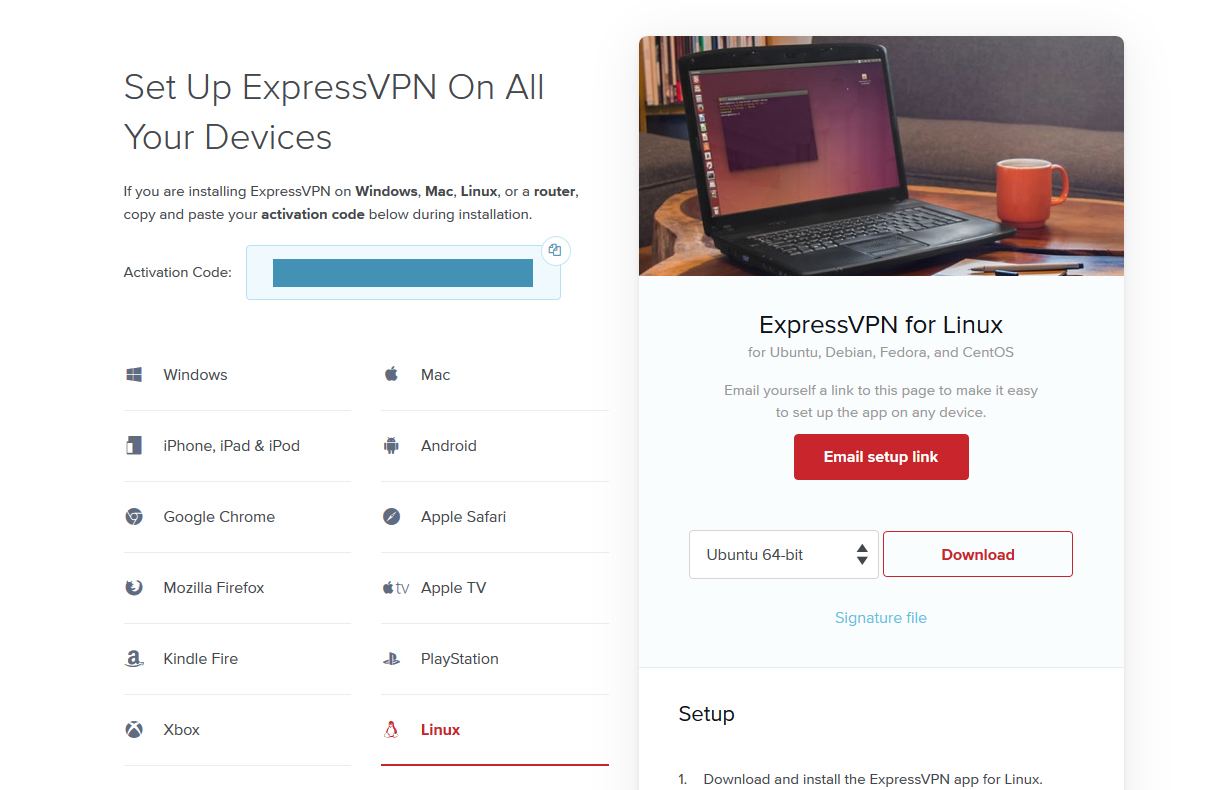
Dabar pradėsime programos atsisiuntimą ir jos įdiegimą:
- Pradėk nuo atidarius internetinę naršyklę ir eikite į https://www.expressvpn.com/users/sign_in
- Prisijungti su vartotojo vardu ir slaptažodžiu, kurį naudojote, kai prisiregistravote prie „ExpressVPN“
- Ant Mano sąskaita puslapyje, pažiūrėkite į Prietaisų skydelis skirtuką. Jei naudojate kitą OS, pvz., „Windows“, pamatysite mygtuką, sakantį Atsisiųsti „Windows“. Bet mums reikia kažko kito, todėl ieškokite sakinio, kuris pasakytų Nustatykite daugiau įrenginių
- Dabar atsidarys atsisiuntimo puslapis adresu https://www.expressvpn.com/setup
- Šiame puslapyje pamatysite savo Aktyvavimo kodas mėlyname laukelyje (saugumo sumetimais jis tuščias mūsų paveikslėlyje, tačiau jūsų kodas turėtų būti ten pat). Atkreipkite dėmesį į kodą, kai jums jo prireiks vėliau
- Slinkite žemyn puslapiu, kol rasite „Linux“ parinktis kairiajame meniu. Spustelėkite tai
- Dabar pamatysite išskleidžiamąjį meniu su „ExpressVPN“ diegimo parinktimis. Pasirinkite iš pasirinktiess: 32 bitų „Ubuntu“, 64 bitų „Ubuntu“, 32 bitų „Fedora“, 64 bitų „Fedora“ ir 32 bitų „Raspbian“
- Spustelėkite parsisiųsti mygtuką, norėdami pradėti atsisiųsti .deb failą
- Dabar galime tęsti programos komandinės eilutės diegimą. Atidarykite terminalą
- Eikite į aplanką kur išsaugojote diegimo programos failą
- Kai būsite tinkamame aplanke, vykdyti komandą norėdami įdiegti failą. „Ubuntu“, „Mint“ ir „Debian“ sudo dpkg -i [diegimo failo vardas] būdami „Fedora“ ar „Cent OS“ sudo yum install [diegimo programos failo vardas]
- Terminale pamatysite pranešimą, kad .deb failas yra išpakuotas ir programa įdiegiama
- Kai tai baigsite, turite tai padaryti suaktyvinkite programą. Padaryti tai, atidaryti naują terminalą
- Dabar bėgti ši komanda: aktyvuoti ir tada įklijuokite aktyvinimo kodą kad išsaugojote anksčiau
- Matysite parinktį bendrinti strigčių ataskaitas. Rezultatas Y kad taip arba N už ne
- Dabar jūsų programa yra suaktyvinta, jūsų nuostatos yra nustatytos ir esate pasirengę naudoti programą
„ExpressVPN“ programos naudojimas
Dabar, kai „ExpressVPN“ programa yra įdiegta, štai kaip ja naudotis prisijungti prie serverio:
- Eik į savo terminalą ir paleiskite šią komandą: expressvpn prisijungti
- Ši komanda automatiškai sujungia jus su paskutiniu anksčiau prijungtu serveriu. Jei tai yra pirmas kartas, kai vykdote komandą, tada programa automatiškai prisijungs prie rekomenduojamo serverio
- Pamatysite pranešimą, patvirtinantį, kad „ExpressVPN“ yra prijungtas
- Taip pat galite įvesti expressvpn statusas norėdami pamatyti informaciją apie jūsų ryšio būseną
- Prisijungę galite laisvai naršyti internete, žinodami, kad jūsų VPT saugo jus
Jeigu nori atsijungti nuo serverio, tada darykite taip:
- Eik į savo terminalą ir paleiskite komandą: expressvpn atsijungti
- Tai atjungs jus nuo serverio
- Pamatysite pranešimą, kad VPN buvo atjungtas
Kam prisijungti prie kito serverio - pavyzdžiui, prisijungti prie serverio tam tikroje šalyje - vykdykite šias instrukcijas:
- Eik į savo terminalą ir paleiskite komandą expressvpn sąrašą
- Tai parodys galimų serverių, prie kurių galite prisijungti, sąrašą. Funkcija, vadinama intelektualia vieta, parinks jums optimaliausią serverį, ir tai pasirodys sąrašo viršuje
- Pasirinkite norimą serverį, tada paleiskite vieną iš komandų: expressvpn connect [VIETA] arba „expressvpn connect“ [ALIAS]. Pavyzdžiui, norėdami prisijungti prie Londono, galite naudoti expressvpn connect „UK - London“ arba expressvpn prisijungti uklo
- Prisijungę prie naujo serverio pamatysite pranešimą
Galiausiai gali būti naudinga naudoti intelektualiosios vietos nustatymo funkciją. Tai pasirenka serverį, kuris yra šalia jūsų ir yra greitas, kad būtų galima kuo geriau prisijungti. Štai kaip tai naudoti:
- Eik į savo terminalą ir paleiskite komandą: prisijungti protingas
- Tai greitai jungia jus prie tinkamo serverio, kur nereikia daugiau įvesties
- Pamatysite pranešimą, kad esate prisijungę.
Norėdami daugiau komandų naudoti „Linux“ programoje, skaitykite „ExpressVPN“ pagalbos puslapyje čia.
„ExpressVPN“ nustatymo ir naudojimo „Linux“, naudojant terminalą, instrukcijos
Jei neturite tokios „Linux“ versijos, kokia yrasuderinamas su „Linux“ programa, tada vis tiek galite prisijungti prie „ExpressVPN“ naudodami „OpenVPN“ protokolą. Tai nėra taip patogu, kaip naudoti programą, tačiau šis metodas turėtų veikti beveik bet kurioje „Linux“ versijoje. Štai kaip naudoti „OpenVPN“ failus norint nustatyti „ExpressVPN“ „Linux“:
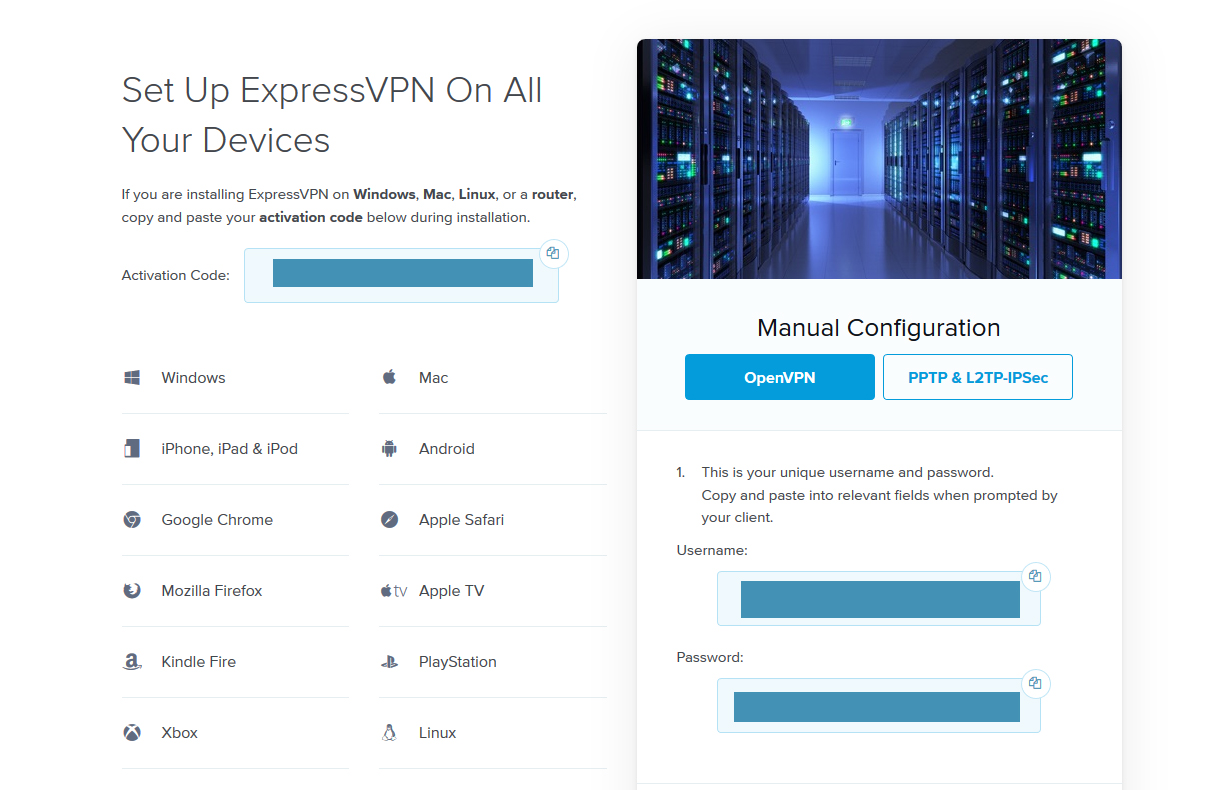
- Naudokite savo interneto naršyklę norėdami pereiti į https://www.expressvpn.com/users/sign_in
- Prisijungti su vartotojo vardu ir slaptažodžiu, kurį naudojote, kai prisiregistravote prie „ExpressVPN“
- Eik Mano sąskaita puslapyje, tada žiūrėkite į Prietaisų skydelis skirtuką. Jei naudojate kitą OS, pvz., „Windows“, pamatysite mygtuką, sakantį Atsisiųsti „Windows“. Tačiau mes norime eiti į atsisiuntimų puslapį, todėl ieškokite sakinio, kuriame sakoma Nustatykite daugiau įrenginių
- Spustelėjus tai, atsidarys atsisiuntimų puslapis adresu https://www.expressvpn.com/setup
- Šiame puslapyje pamatysite savo Aktyvavimo kodas mėlyname laukelyje (saugumo sumetimais jis tuščias mūsų paveikslėlyje, tačiau jūsų kodas turėtų būti ten pat). Atkreipkite dėmesį į kodą, kai jums jo prireiks vėliau
- Slinkite žemyn puslapiu, kol rasite Rank. Konfig parinktis kairiajame meniu. Spustelėkite tai
- Spustelėkite „OpenVPN“ pagrindiniame skyriuje
- Pamatysite naudotojo vardą ir slaptažodį (čia saugos sumetimais uždengti). Užsirašyti šios informacijos
- Žemiau pamatysite konfigūracijos failų, suskirstytų pagal regionus, parinktis. Pasirinkite serverį, prie kurio norite prisijungti maršrutizatorių. Pavyzdžiui, mes norime prisijungti prie serverio Londonas, todėl paspaudžiame Europa paskui JK - Londonas
- Bus pradėtas .ovpn failo atsisiuntimas. Išsaugokite šį failą kur nors patogu, pavyzdžiui, darbalaukyje
- Dabar mes turime įdiegti „OpenVPN“ ir sukonfigūruokite naudodami.ovpn failą, kurį ką tik išsaugojome. Tikslios komandos, kurias jums reikia tai padaryti, skirsis skirtingose laidose, todėl manysime, kad likusį šio vadovo dalį jūs dirbate su naujausia „Ubuntu“ versija. Norėdami rasti alternatyvias kitų distrodų komandas, apsilankykite „ExpressVPN“ palaikymo puslapyje čia
- Norėdami įdiegti „OpenVPN“, atidaryti terminalą ir įeik sudo apt-get install -y openvpn
- Dabar sukonfigūruoti „OpenVPN“ mes įvedame šią komandą: sudo openvpn –up / etc / openvpn / update-resolv-conf –down / etc / openvpn / update-resolv-conf –script-security 2 –config
- Dabar galite naudoti .ovpn failą, kurį atsisiuntėte anksčiau. Tempti ir paleisti .ovpn failą į terminalą, kad užfiksuotų kelią
- Įkelę kelią dabar galite prisijungti prie serverio. Tiesiog paspauskite įeiti kai kelias bus įkeltas, būsite prisijungę prie anksčiau pasirinkto serverio. Tai užtruks vos sekundę ir pamatysite liniją Pradinė seka baigta kai tai bus padaryta
- Jūs turite tai išlaikyti terminalo langas atidarytas kad VPN ryšys liktų aktyvus. Galite sumažinti terminalo langą, tiesiog neuždarykite jo, nes nutraukite VPN ryšį
Viena šio metodo problema yra ta, kad jis leidžia tikprisijungiate prie vieno serverio - serverio, kurį pasirinkote atlikdami 9 veiksmą. Tačiau galite grįžti ir atsisiųsti daug .ovpn failų iš visų skirtingų serverių, prie kurių norite prisijungti. Laikykite šiuos failus kur nors saugiai, tada galite tiesiog vilkti ir numesti failą, kurio jums reikia kiekvieną kartą, norint prisijungti prie to serverio.
Alternatyva - įdiekite naršyklės plėtinį, kad galėtumėte lengvai valdyti savo VPN ryšį
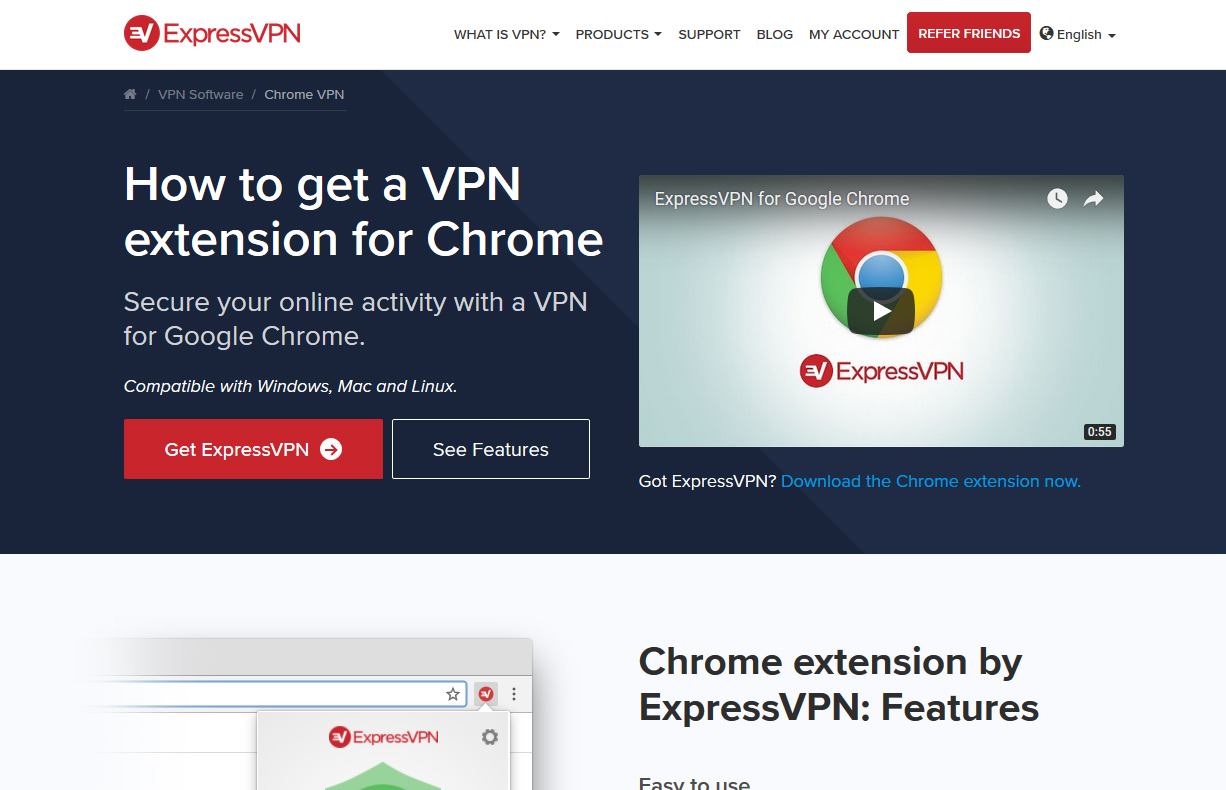
Yra dar vienas metodas, kurį galite naudoti vietoj joiš šių metodų. Aukščiau aprašyti metodai užtikrins, kad visi duomenys, keliaujantys iš jūsų įrenginio, bus užšifruoti, nesvarbu, ar tai būtų žiniatinklio naršymas, P2P atsisiuntimas, momentiniai pranešimai ar dar kas nors. Bet jei jums rūpi tik tai, kad jūsų interneto srautas nebus pašalintas, tada savo žiniatinklio naršyklei galite naudoti VPN.
Nors tai suteikia jums ne tokią išsamią informacijąne tik naudojant visą VPN, kad užšifruotumėte visą savo srautą, pranašumas tas, kad naršyklės plėtinius yra neįtikėtinai lengva įdiegti. „ExpressVPN“ turi naršyklės plėtinius, kuriuos galima naudoti „Google Chrome“ ir „Mozilla Firefox“ - dviejose populiariausiose „Linux“ platformos naršyklėse.
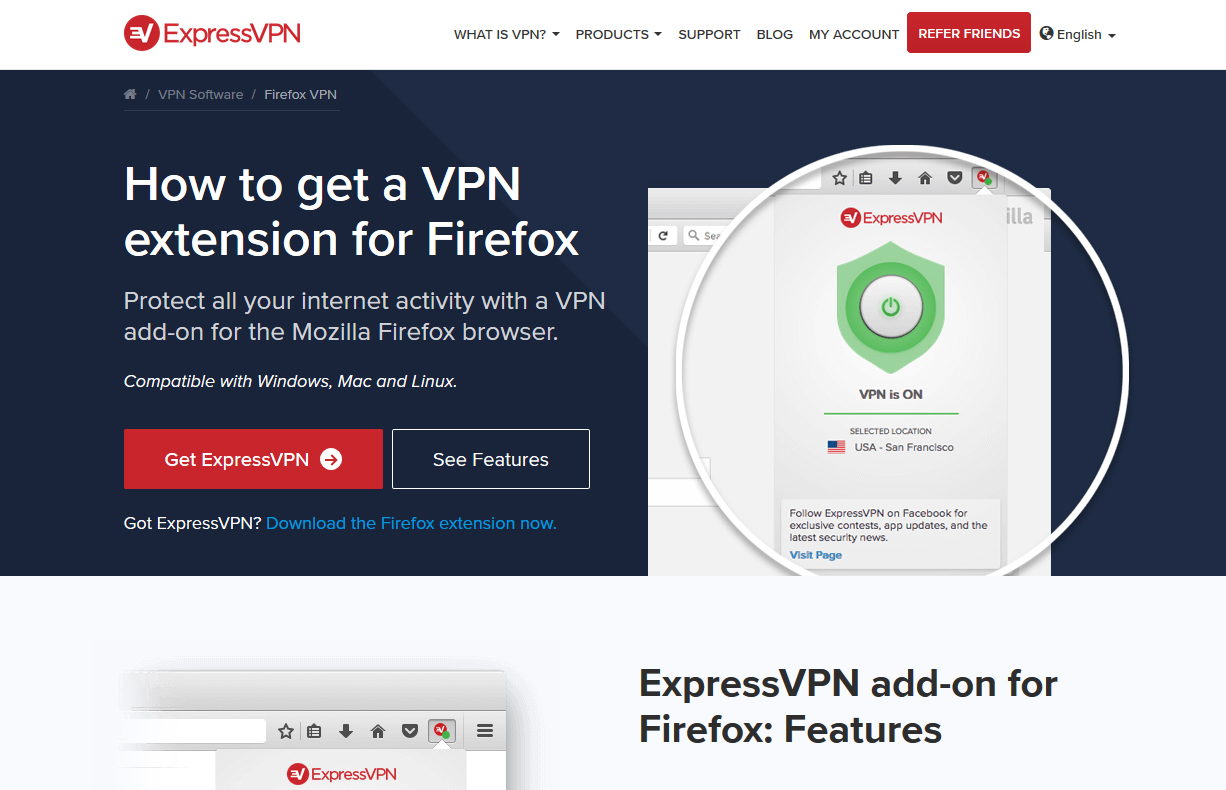
Įdiegę „ExpressVPN“ plėtinį„Firefox“ arba „Chrome“, galite greitai pasirinkti serverį, prisijungti ir atsijungti nuo savo VPN iš savo naršyklės. Taip pat yra galimybė intelektualiosios vietos nustatymo funkcijai prisijungti prie greičiausio ir artimiausio serverio, arba jūs galite pasirinkti savo serverį pagal vietą. Viena funkcija, kurią norėsite įjungti, yra galimybė automatiškai prisijungti prie paskutinio naudoto serverio, kai atidarote „Firefox“, kad netyčia nesiųstumėte nešifruotų duomenų prieš paleidžiant VPN.
Išvada
Nors Linux sistemos paprastai yra saugesnėsvirusų ir kenkėjiškų programų, išskyrus sistemas, kuriose veikia „Windows“ ar „MacOS“, „Linux“ vartotojams vis dar verta apsvarstyti savo privatumo ir saugos poreikius. „Linux“ vartotojai yra tokie pat pažeidžiami stebėdami savo veiklą internete kaip ir visi kiti, jei jie nenaudoja VPN savo IP adresui slėpti ir šifruoti. Štai kodėl mes rekomenduojame „Linux“ vartotojams gauti ir VPN.
Ne kiekvienas VPT teikėjas palaiko „Linux“,Deja, bet laimei, kad labai vertinamas ExpressVPN siūlo „Linux“ palaikymą. Yra du būdai, kaip gauti „ExpressVPN“ „Linux“: naudojant „Linux“ programą arba naudojant „OpenVPN“ failus. Jei jūsų distro yra suderinamas, rekomenduojame naudoti „Linux“ programą, nes ji turi geriausias funkcijas. Bet jei turite kitą diskoteką, nesijaudinkite, nes „OpenVPN“ parinktį galima naudoti norint apsaugoti bet kurį „Linux“ įrenginį ir apsaugoti jus internete.
Jei naudojate „Linux“, ar turite VPN? Ar išbandėte „ExpressVPN“ sistemoje „Linux“ ir kokia buvo jūsų patirtis? Praneškite mums apie tai toliau pateiktuose komentaruose.
Kaip gauti nemokamą VPN 30 dienų
Jei, pavyzdžiui, keliaujant trumpam jums reikia VPT, galite nemokamai gauti mūsų geriausiai vertinamą VPN. „ExpressVPN“ apima 30 dienų pinigų grąžinimo garantiją. Turėsite mokėti už prenumeratą, tai faktas, bet tai leidžia pilną prieigą 30 dienų ir tada atšauksite visą grąžinimą. Jų atšaukimo politika, į kurią nekildavo jokių klausimų, laikosi savo vardo.












Komentarai